Puede configurar las instancias de Edge mediante la nueva interfaz de usuario de Orchestrator.
- En el portal de empresas, haga clic en la opción Abrir nueva interfaz de usuario de Orchestrator (Open New Orchestrator UI) disponible en la parte superior de la ventana.
- Haga clic en Iniciar nueva interfaz de usuario de Orchestrator (Launch New Orchestrator UI) en la ventana emergente.
- La interfaz de usuario se abre en una pestaña nueva que muestra las opciones de supervisión y configuración.
En la nueva interfaz de usuario de Orchestrator, haga clic en la pestaña Configurar (Configure).
Para configurar un instancia de Edge específica:
- Haga clic en .
- La página Instancias de Edge (Edges) muestra las instancias de Edge existentes.
- Haga clic en el vínculo a una instancia de Edge o haga clic en el vínculo Ver (View) en la columna Dispositivo (Device) de la instancia de Edge.
- Las opciones de configuración de la instancia de Edge seleccionada se muestran en la pestaña Dispositivo (Device).
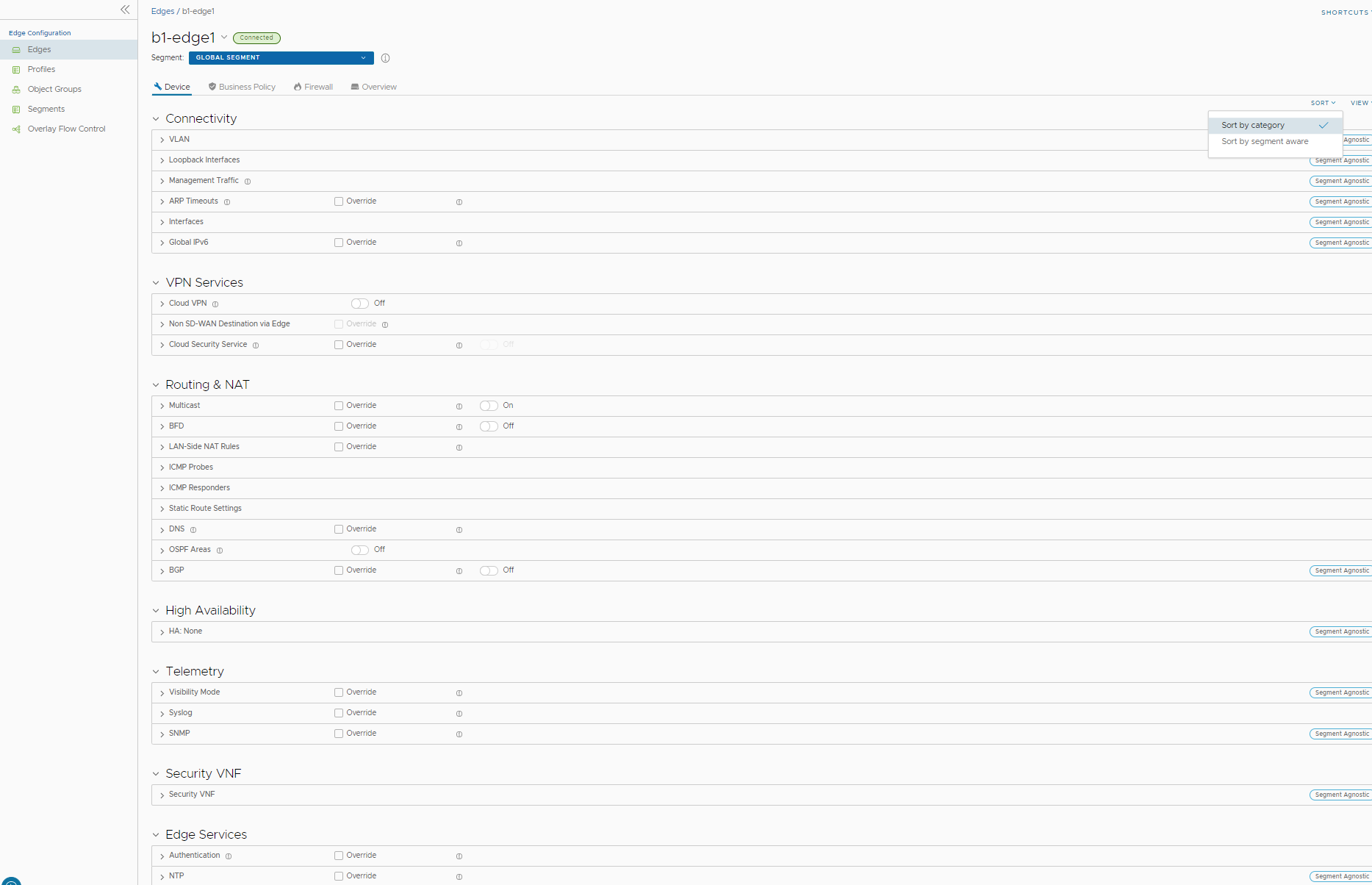
- Haga clic en Ver (View) para expandir o contraer la vista de la configuración disponible.
- También se pueden ver los parámetros de configuración ordenados por categoría o segmentación. De forma predeterminada, están ordenados por categoría. Si decide ordenarlos por segmentación, se agrupan como con reconocimiento de segmentos (segment aware) o independiente del segmento (segment agnostic).
- Para algunos de los ajustes, la configuración se hereda del perfil asociado. Para editar la configuración heredada de la instancia de Edge, seleccione la casilla de verificación Anular (Override).
Los siguientes parámetros de configuración están disponibles cuando elige ordenarlos por categoría:
Conectividad (Connectivity)
Configuración Descripción VLAN Configure las VLAN con direcciones IPv4 e IPv6 para las instancias de Edge. Haga clic en las pestañas IPv4 o IPv6 para configurar las direcciones IP correspondientes para las VLAN. Para obtener más información, consulte Configurar VLAN para instancias de Edge.
Nota: Cuando cree una VLAN nueva o edite una configuración de VLAN mediante la nueva interfaz de usuario de Orchestrator, la VLAN aparecerá como de solo lectura en la interfaz de usuario clásica de Orchestrator. Después de crear o editar una VLAN con la nueva interfaz de usuario de Orchestrator, solo podrá modificar la configuración de la VLAN correspondiente en la nueva interfaz de usuario de Orchestrator.Interfaces de bucle invertido Configure una interfaz lógica que le permita asignar una dirección IP que se utiliza para identificar una instancia de Edge. Para obtener más información, consulte Configuración de interfaces de bucle invertido. Tráfico de administración Para configurar el tráfico de administración, debe seleccionar una dirección IP de origen para que la instancia de Edge transmita el tráfico a SD-WAN Orchestrator. Para obtener más información, consulte Configurar el tráfico de administración de Orchestrator para instancias de Edge. Tiempos de espera de ARP De forma predeterminada, Edge hereda la configuración de ARP del perfil asociado. Seleccione las casillas Anular (Override) y Anular tiempos de espera de ARP predeterminados (Override ARP Timeouts) para modificar los valores. Para obtener más información, consulte Configurar los ajustes de capa 2 para instancias de Edge. Interfaces (Interfaces) Configure los siguientes ajustes para las interfaces de Edge:
- Configuración de interfaz (Interface Settings): permite configurar los ajustes de una interfaz de puerto de conmutador (LAN) o enrutada (WAN) de la instancia de Edge seleccionada. Consulte Configurar ajustes de interfaz para instancias de Edge con la nueva interfaz de usuario de Orchestrator.
- Configuración de superposición de WAN (WAN Overlay Settings): permite agregar o modificar una superposición de WAN definida por el usuario, así como modificar o eliminar una superposición de WAN existente detectada automáticamente. Consulte Configurar la superposición de WAN de Edge con la nueva interfaz de usuario de Orchestrator.
IPv6 global Habilite las configuraciones de IPv6 de forma global. Consulte Configuración global para la dirección IPv6. Radio de Wi-Fi Active o desactive la radio de Wi-Fi y configure la banda de radiofrecuencias. Para obtener más información, consulte Configurar anulaciones de radio de Wi-Fi. Nota: La opción Radio de Wi-Fi (Wi-Fi Radio) solo está disponible para los siguientes modelos de Edge: 500, 5X0, Edge 510, Edge 510-LTE, Edge 6X0 y Edge 610-LTE.Servicios VPN
Configuración Descripción VPN de nube Habilite VPN de nube (Cloud VPN) para iniciar y responder a las solicitudes de conexión de VPN. En la VPN de nube, puede establecer túneles de la siguiente manera:
- VPN de sucursal a hub
- VPN de sucursal a sucursal
- Edge a destinos que no son de SD-WAN a través de puerta de enlace
Seleccione las casillas de verificación según sea necesario y configure los parámetros para establecer los túneles. Consulte Configurar parámetros de túnel y VPN de nube en el nivel de Edge.
Destino que no es de SD-WAN a través de Edge Habilite esta opción para establecer un túnel entre una sucursal y un destino que no es de SD-WAN a través de Edge. Consulte Configurar un túnel entre una sucursal y destinos que no son de SD-WAN a través de Edge.
Haga clic en Agregar (Add) para agregar destinos que no son de SD-WAN. Haga clic en Nuevo NSD a través de Edge (New NSD via Edge) para crear un destino que no es de SD-WAN nuevo a través de Edge. Consulte Configurar un destino que no es de SD-WAN a través de Edge.
Servicio de seguridad de nube Habilite la opción para establecer un túnel seguro desde una instancia de Edge hasta sitios de servicios de seguridad de nube. Esto permite que el tráfico protegido se redirija a sitios de seguridad de nube de terceros. Consulte Servicios de seguridad de nube. Enrutamiento y NAT (Routing & NAT)
Configuración Descripción Multidifusión (Multicast) Habilite y configure la multidifusión para enviar datos únicamente al conjunto de receptores interesado. Consulte Configurar los ajustes de multidifusión. BFD De forma predeterminada, Edge hereda la configuración de BFD del perfil asociado. Si es necesario, puede seleccionar la casilla de verificación Anular (Override) para modificar la configuración. Para obtener más información, consulte Configurar BFD. Reglas NAT del lado de la LAN Permite que las direcciones IP de NAT de una subred no anunciada se puedan utilizar en direcciones IP de una subred anunciada. Consulte Reglas NAT del lado de la LAN en el nivel de Edge. Sondas ICMP Configure las sondas ICMP que comprueben la continuidad de la red mediante un ping a la dirección IP especificada en intervalos frecuentes. Consulte Configurar respondedores o sondas ICMP. Respondedores ICMP Configure respondedores ICMP que respondan a sondas ICMP procedentes de una dirección IP especificada. Consulte Configurar respondedores o sondas ICMP. Configuración de ruta estática Configure los ajustes de ruta estática para casos especiales en los que se necesitan rutas estáticas para los dispositivos conectados a la red existentes, como impresoras. Consulte Configurar ajustes de ruta estática. DNS Utilice la configuración de DNS para configurar el reenvío de DNS condicional a través de un servicio DNS privado y para especificar un servicio de DNS público que se utilizará con fines de consulta. Consulte Configurar DNS con la nueva interfaz de usuario de Orchestrator. Áreas de OSPF Se mostrarán los ajustes de OSPF configurados en el perfil asociado. Puede configurar las áreas de OSPF solo para un perfil o solo para un segmento global. En las instancias de Edge, puede configurar ajustes de OSPF adicionales en las interfaces con enrutamiento. Para obtener más información, consulte Habilitar OSPF. BGP Configure los ajustes de BGP para los vecinos subyacentes y los vecinos que no son de SD-WAN. Consulte Configurar BGP. Alta disponibilidad
Configuración Descripción Alta disponibilidad Habilite la alta disponibilidad para la instancia de Edge seleccionada. Elija una de las siguientes opciones:
- Ninguna (None): esta es la opción predeterminada en la que la alta disponibilidad no está habilitada.
- Par en modo Activo Espera (Active Standby Pair): seleccione esta opción para habilitar la alta disponibilidad en la instancia de Edge seleccionada. Para obtener más información, consulte Activar alta disponibilidad.
- Clúster (Cluster): si selecciona esta opción, seleccione un clúster de Edge existente de la lista desplegable para habilitar en él la alta disponibilidad. Para configurar los clústeres de Edge, consulte Configurar agrupaciones en clústeres de Edge.
- VRRP con enrutador de terceros (VRRP with 3rd party router): seleccione esta opción si desea configurar el protocolo de redundancia de enrutador virtual (Virtual Router Redundancy Protocol, VRRP) en la instancia de Edge seleccionada a fin de habilitar la redundancia de próximo salto en la red de SD-WAN Orchestrator mediante el intercambio de tráfico con un enrutador CE de terceros. Para configurar VRRP, consulte Configuración de VRRP.
Telemetría
Configuración Descripción Modo de visibilidad Elija el modo de visibilidad para realizar un seguimiento de la red mediante la dirección MAC o la dirección IP. Consulte Configurar el modo de visibilidad. SNMP Habilite la versión de SNMP requerida para supervisar la red. Asegúrese de descargar e instalar todos los MIB de SNMP necesarios antes de habilitar SNMP. Consulte Configurar ajustes de SNMP para instancias de Edge. Syslog Configure el recopilador de syslog para recibir registros de firewall y eventos enlazados de SD-WAN Orchestrator desde las instancias de Edge configuradas en una empresa. Consulte Configurar ajustes de Syslog para instancias de Edge. VNF de seguridad
Configuración Descripción VNF de seguridad Configure la VNF de seguridad para ejecutar las funciones de un servicio de red en un formato de solo software. Para obtener más información, consulte Instancias de VNF de seguridad. Servicios de Edge
Configuración Descripción Autenticación (Authentication) Permite seleccionar un servidor RADIUS que se utilizará para autenticar a un usuario. Para obtener más información, consulte Configurar ajustes de autenticación.
Haga clic en Nuevo servicio RADIUS (New RADIUS Service) para crear un nuevo servidor RADIUS. Para obtener más información, consulte Configurar servicios de autenticación.
NTP Habilite para sincronizar los relojes del sistema de las instancias de Edge y otros dispositivos de red. Consulte Configurar ajustes de NTP para instancias de Edge. - Después de modificar la configuración obligatoria, haga clic en Guardar cambios (Save Changes).
- Haga clic en la opción Accesos directos (Shortcuts) para realizar las siguientes actividades:
- Supervisar(Monitor): se desplaza hasta la pestaña Supervisión (Monitoring) de la instancia de Edge seleccionada. Consulte Supervisar instancias de Edge.
- Ver eventos (View Events): muestra los eventos relacionados con la instancia de Edge seleccionada.
- Diagnósticos remotos (Remote Diagnostics): permite ejecutar las pruebas de diagnósticos remotos de la instancia de Edge seleccionada. Consulte Ejecutar diagnósticos remotos con la nueva interfaz de usuario de Orchestrator.
- Generar paquete de diagnósticos (Generate Diagnostic Bundle): permite generar un paquete de diagnósticos en la instancia de Edge seleccionada. Consulte Paquetes de diagnósticos para instancias de Edge con la nueva interfaz de usuario de Orchestrator.
- Acciones remotas (Remote Actions): permite realizar las acciones remotas para la instancia de Edge seleccionada. Consulte Realizar acciones remotas con la nueva interfaz de usuario de Orchestrator.
- Ver perfil (View Profile): se desplaza hasta la página Perfil (Profile), que está asociada con la instancia de Edge seleccionada.
- Ver puertas de enlace (View Gateways): muestra las puertas de enlace conectadas a la instancia de Edge seleccionada.